TikTok er en app for sosiale medier hvor du kan lage og legge ut videoer fritt. Brukere kan ta opp, redigere og dele 15 til 60 sekunder med videoer med filtre, musikk, spesialeffekter og mer. Du har friheten til å frigjøre kreativiteten din på denne plattformen. Bortsett fra det kan du også lage lysbildefremvisninger på TikTok. Første gang du hører det? Å lage en lysbildefremvisning på TikTok ligner på det du gjør når du lager videoinnhold. Dette er en bedre måte å vise frem bildene dine fra din siste ferietur, familiebegivenheter og med vennene dine. Og i dette innlegget vil vi lære deg hvordan du lager en lysbildefremvisning på TikTok og tips du aldri bør glemme som kan hjelpe deg med å lage fantastisk innhold. Uten ytterligere forsinkelser, la oss komme rett inn i det.
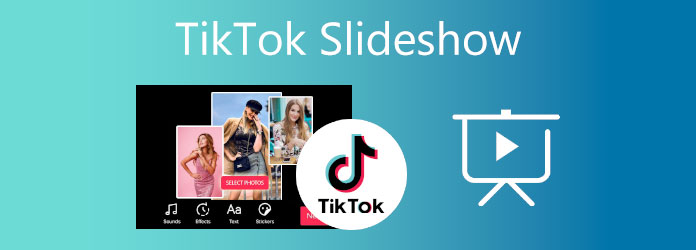
Del 1. Hvordan lage en lysbildefremvisning med TikTok
Her er en veldig nyttig guide du kan følge om hvordan du lager en lysbildefremvisning på TikTok. Dette vil være til nytte for de som ikke er kjent med funksjonen til appen.
Trinn 1.Last ned TikTok-appen på enheten din på Google Play Store for Android og Apple App Store for iPhone. Logg på TikTok-kontoen din eller opprett en hvis du er en førstegangsbruker.
Steg 2.Etter å ha logget på, trykk på I tillegg til ikonet under appens grensesnitt for å lage TikTok-innhold. Klikk Laste opp for å importere bilder og videoer fra telefonens mediebibliotek.
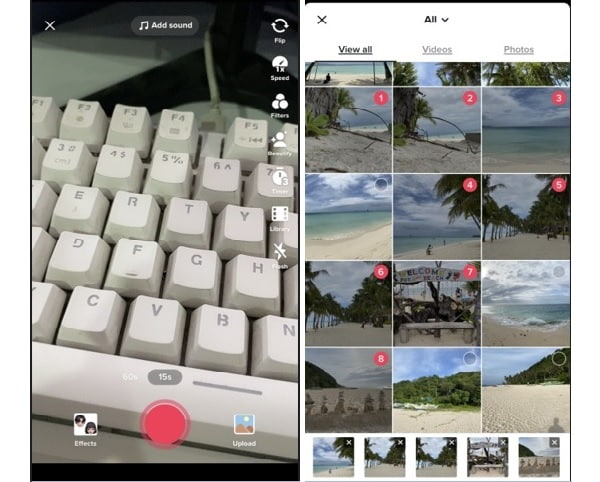
Trinn 3.Du kan begynne å redigere lysbildefremvisningen etter å ha importert filene. Trykk på Musikk ikonet ovenfor for å velge en sang som passer for lysbildefremvisningen. trykk Juster klips for å justere varigheten av hvert bilde. Sveip til venstre for å bruke filtereffekter. Klikk Lagre for å bruke de siste endringene
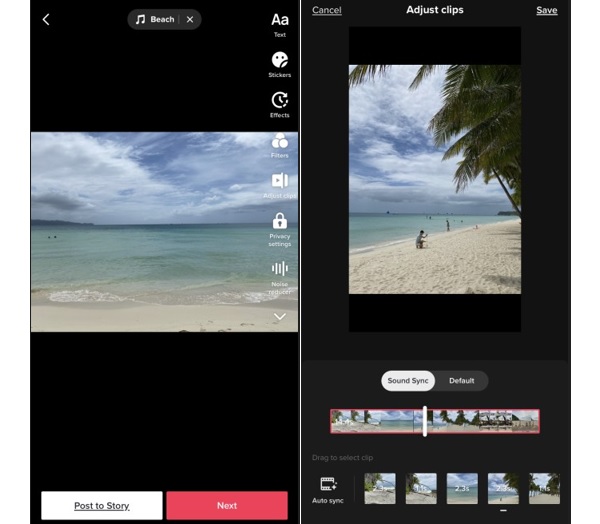
Trinn 4.Trykk på Neste for å fortsette med å legge ut lysbildefremvisningen. Ikke glem å legge til hashtags, da dette kan hjelpe innholdet ditt til å bli synlig for andre brukere.
Del 2. Hvordan lage en lysbildefremvisning på datamaskin for TikTok
Det er en bedre måte for deg å lage lysbildeserier for TikTok bortsett fra å bruke selve appen. Du kan bruke et skrivebordsprogram som er i stand til å lage fantastiske lysbildefremvisninger, som dette verktøyet, Video Converter Ultimate. Denne gratis nedlastbare programvaren er hovedsakelig et filkonverteringsprogram, men det betyr ikke at den ikke kan lage lysbildefremvisninger effektivt. Med MV-funksjonen kan du legge til flere bilder og videoer, legge til lydspor for bakgrunnsmusikk, legge til tekst og undertekster og mange flere. Dette er perfekt for alle slags lysbildefremvisninger for veiledninger, forelesninger, reklamemateriell og andre formål. Dessuten vil førstegangsbrukere ikke bli forvirret mens de bruker dette verktøyet siden det har et enkelt grensesnitt. Du kan få dette programmet på både Windows og Mac.

- Den støtter videoutgang i 4K UHD-kvalitet.
- Du kan legge til mediefiler uten begrensninger
- Massevis av maler med forskjellige temaer tilgjengelig gratis
Gratis nedlasting
For Windows
Sikker nedlasting
Gratis nedlasting
for macOS
Sikker nedlasting
Se trinn-for-trinn-veiledningen for å lage en lysbildefremvisning for TikTok-innholdet ditt ved å bruke dette svært dyktige skrivebordsprogrammet.
Trinn 1.Klikk Gratis nedlasting ovenfor for å laste ned programmet på din stasjonære eller bærbare datamaskin. Kjør den kjørbare filen på enheten din for å starte installasjonsprosessen. Når du er ferdig med prosessen, åpnes verktøyet automatisk. Bruke MV funksjon for å begynne å lage en lysbildefremvisning for TikTok.
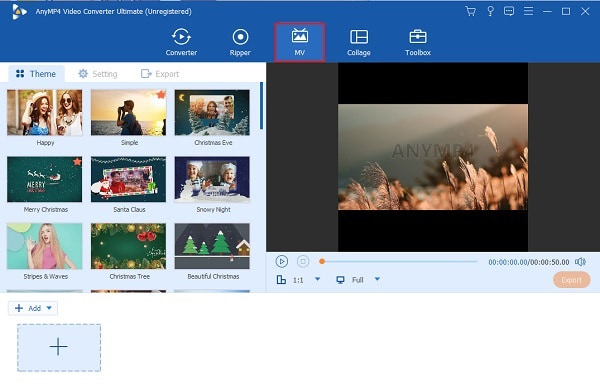
Steg 2.Velg en mal på lysbildefremvisningen som passer for innholdet ditt. Trykk på +Legg til for å importere bilder og videoklipp som du vil bruke i lysbildefremvisningen. Du kan omorganisere dem på tidslinjen i den sekvensen du trenger.
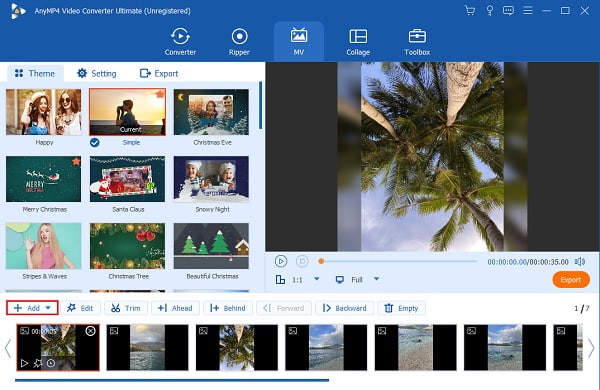
Trinn 3.Flytte til Innstilling for å endre bakgrunnsmusikken til lysbildeserien. Klikk på I tillegg til signer for å importere sanger fra enheten. Du kan hoppe over dette trinnet hvis du er fornøyd med bakgrunnsmusikken som er inkludert i malen du bruker.
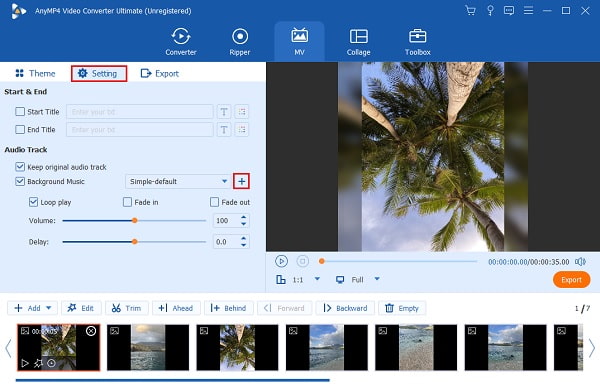
Trinn 4.Gå til Eksport for å lagre lysbildefremvisningen fra denne lysbildefremviser på datamaskinen eller bærbar PC. På rullegardinlisten til Vedtak, velg 1080p da dette er den maksimale oppløsningen som TikTok støtter. Truffet Start eksport for å begynne å lagre lysbildefremvisningen.
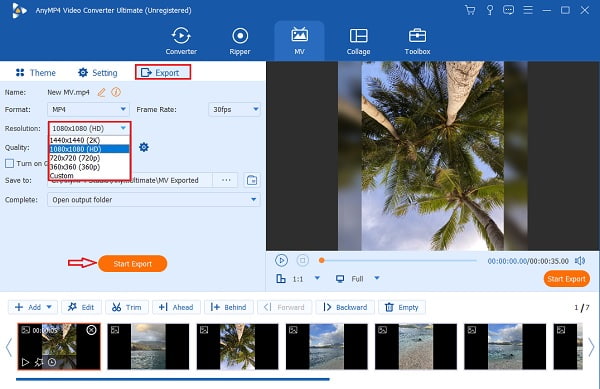
Trinn 5.Gå til Konverter for å endre formatet på lysbildefremvisningen til et format som er kompatibelt med TikTok. Dra filen til programmet og klikk på Format ikonet for å se de forskjellige formatene. Plukke ut TikTok og velg den høyeste tilgjengelige oppløsningen for best kvalitet.
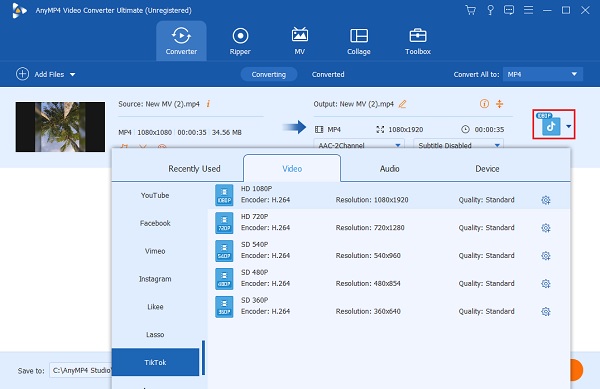
Trinn 6.Klikk Konverter alle for å begynne å konvertere lysbildefremvisningen. Vent til konverteringsprosessen er ferdig. Lysbildefremvisningen din lagres automatisk og er nå klar til visning. Nyt!
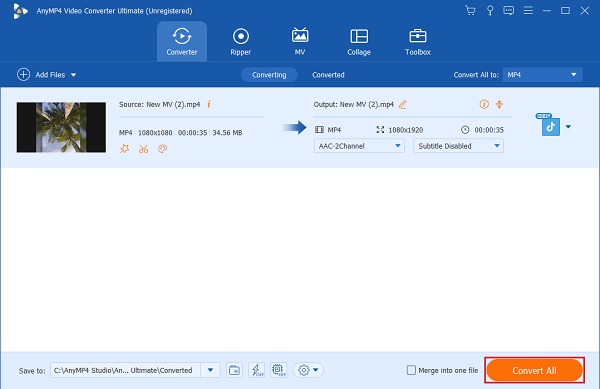
Del 3. Tips for å lage en populær TikTok-lysbildefremvisning
Her er noen nyttige tips for å lage lysbildeserier på TikTok som helt sikkert vil trende. Å følge disse tipsene vil hjelpe deg å unngå å gjøre feil hver gang du bruker TikTok.
- Sørg for at du legger til alle bildene du trenger for din lysbildefremvisning, ellers kan du kanskje ikke vise alt til seerne.
- Pass på at du bruker musikk som passer til lysbildefremvisningen du holder på med. Det er mange lydspor på TikTok som du kan bruke gratis.
- Ikke glem å redigere lysbildefremvisningene dine ved å bruke filtre på bildene dine, overgangseffekter og tekster. Juster også lysstyrken på bildene, da dette kan påvirke den generelle seeropplevelsen til lysbildefremvisningen.
- Sørg for at innholdet du lager stemmer overens med det som er trending på TikTok. Du vil ha større sjanse for å se videoen din av andre brukere.
Del 4. Vanlige spørsmål om TikTok Slideshow
-
Hvor mange bilder kan du inkludere i en TikTok-lysbildefremvisning?
Tiktok lar brukere legge til bilder for lysbildefremvisningen med opptil 35 elementer. Antallet forblir det samme selv om det er en blanding av bilder og videoer. Sørg for å velge mediefilene i den sekvensen du vil ha i lysbildefremvisningen.
-
Finnes det gratis maler du kan bruke på TikTok?
Ja det er. Du kan velge mellom de 35 gratis malene for lysbildefremvisningen din. Hver har et annet maksimalt antall. Malene inkluderer allerede effekter og bakgrunnsmusikk.
-
Hva er den maksimale varigheten av en TikTok-lysbildefremvisning?
Den maksimale varigheten av lysbildefremvisningen du kan lage på TikTok er tre minutter, samme varighet som videoene du legger ut.
Avslutter
Du har nå lært hvordan du lager en lysbildefremvisning på TikTok. Ikke bare vil du ha nytte av dette, men du kan også lære vennene dine trinnene som må tas. Dessuten er det en annen metode du kan stole på når du lager en lysbildefremvisning for TikTok ved hjelp av et skrivebordsprogram, som Video Converter Ultimate. Det er mindre begrensninger med hensyn til maksimalt bildeantall du kan legge til, flere maler og effekter å velge mellom, frihet til å bruke hvilken som helst musikk du liker, og færre programforsinkelser og krasjer. Lag din neste lysbildefremvisning for TikTok nå ved å bruke dette verktøyet.
Mer fra Blu-ray Master


